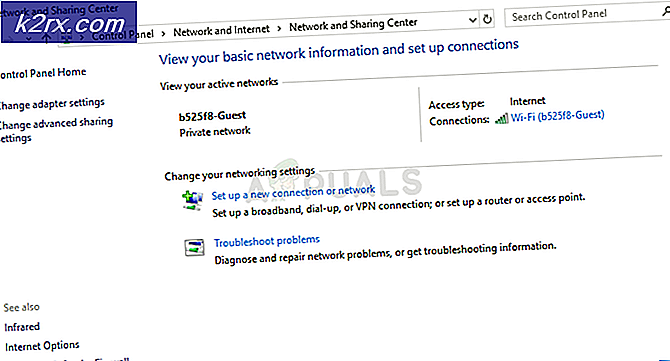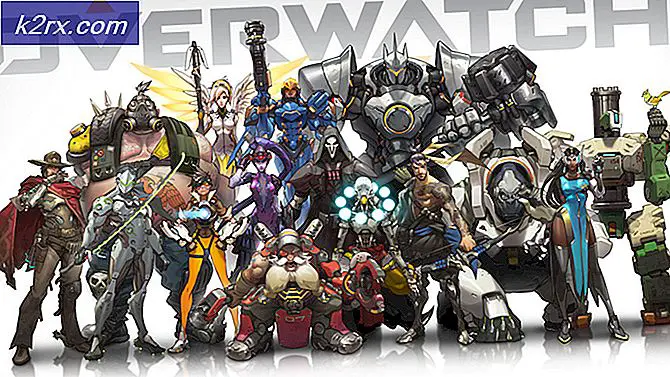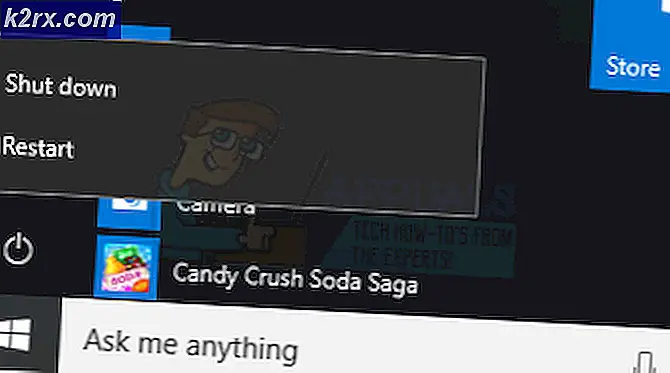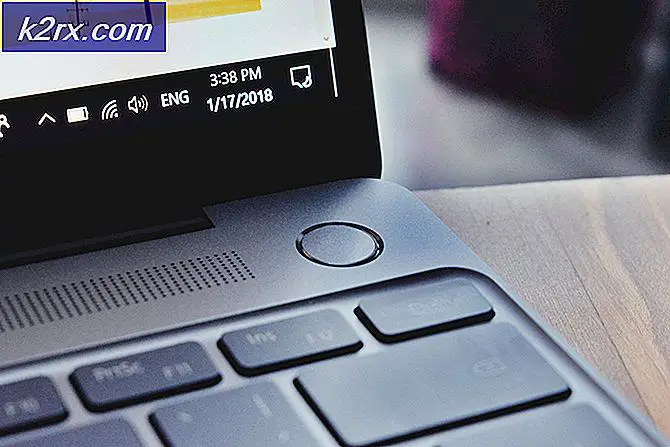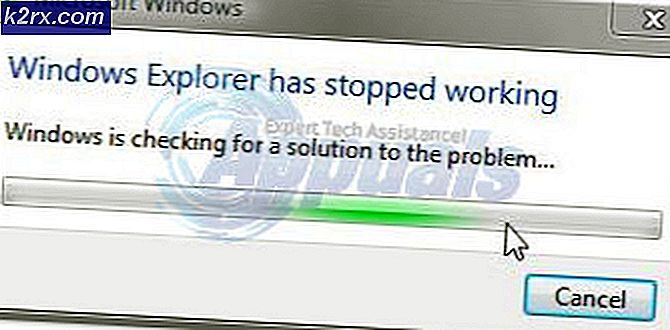วิธีเข้าถึง Netflix บนทีวีที่ไม่ใช่สมาร์ท
คุณครอบครองทีวีที่ไม่ใช่สมาร์ททีวีหรือไม่? คุณต้องการเพลิดเพลินกับประสบการณ์ Netflix หรือไม่? คุณไม่ต้องกังวลเพราะเราอยู่ที่นี่เพื่อมอบวิธีที่ดีที่สุดและง่ายที่สุดในการบรรลุเป้าหมายนี้ เป็นวันที่คุณจะต้องดาวน์โหลดภาพยนตร์หรือซีรีส์ทีวีเพื่อดูในภายหลัง ปัจจุบันความไม่สะดวกนี้ถูกกำจัดไปแล้วด้วยบริการสตรีมมิ่งเช่น Netflix
ในยุคการดำรงชีวิตปัจจุบัน Netflix เป็นที่พูดถึงของวันนี้เนื่องจากนำเสนอเนื้อหาออนไลน์ที่ยอดเยี่ยมรวมถึงรายการทีวีภาพยนตร์และซีรีส์ทางทีวีรวมถึงรายการที่น่าทึ่งอื่น ๆ ด้วยสมาร์ททีวีคุณสามารถเข้าถึงบริการสตรีมมิ่งของ Netflix ได้อย่างง่ายดายเนื่องจากความสามารถในตัวของสมาร์ททีวี อย่างไรก็ตามหากคุณไม่มีสมาร์ททีวีคุณก็สามารถเพลิดเพลินกับประสบการณ์ที่ยอดเยี่ยมกับ Netflix ได้เช่นเดียวกับผู้ใช้สมาร์ททีวี
มีหลายวิธีที่คุณสามารถเข้าถึง Netflix บนทีวีที่ไม่ใช่สมาร์ททีวีของคุณได้อย่างง่ายดาย ซึ่งอาจรวมถึงตัวเลือกต่างๆเช่นการใช้ Apple TV, Google Chromecast, สื่อ Roku หรือใช้แล็ปท็อปหรือสมาร์ทโฟนของคุณ อย่าลืมทัวร์ชมหน้าเว็บนี้เนื่องจากเราได้จัดเตรียมวิธีการที่ง่ายดายเพื่อตอบสนองความต้องการของคุณ
การใช้สมาร์ทโฟน
คุณอาจสงสัยว่าจะเป็นไปได้อย่างไร แต่ก็ง่ายพอ ๆ กับ 123 เนื่องจากคุณสามารถใช้สมาร์ทโฟนของคุณเพื่อเข้าถึงสื่อ Netflix ได้อย่างง่ายดายสิ่งที่คุณต้องทำก็คือการมิเรอร์โทรศัพท์ไปยังทีวีของคุณ วิธีนี้จะช่วยให้คุณนำทางโทรศัพท์ผ่านทีวีได้โดยเชื่อมต่อโทรศัพท์กับทีวี
ก่อนอื่นเพื่อให้สามารถเชื่อมต่อได้คุณจะต้องมีสายไมโคร USB เข้ากับ HDMI สายนี้ใช้งานได้ง่ายและราคาไม่แพงดังนั้นคุณไม่จำเป็นต้องเจาะลึกลงไปในกระเป๋าเงินของคุณ เมื่อคุณมีสาย USB เป็น HDMI ให้แน่ใจว่าคุณทำตามขั้นตอนด้านล่างเพื่อเชื่อมต่อโทรศัพท์ของคุณกับทีวี
- เสียบ ที่ HDMI จบลงที่ พอร์ต HDMI บนทีวีของคุณ
- เชื่อมต่อ ปลายอีกด้านหนึ่งของคุณ สมาร์ทโฟน.
- หลังจากเชื่อมโยงทั้งสองโดยใช้สายเคเบิลแล้วให้ไปที่ทีวีของคุณ การตั้งค่า และเลือกไฟล์ HDMI ช่อง ที่สอดคล้องกับที่คุณเลือก
- เมื่อเสร็จแล้วคุณสามารถเข้าสู่โทรศัพท์ของคุณผ่านทีวีและ เข้าถึง Netflix ได้อย่างง่ายดาย
การใช้แล็ปท็อปหรือคอมพิวเตอร์ส่วนบุคคล
การเข้าถึง Netflix บนแล็ปท็อปหรือคอมพิวเตอร์ของคุณนั้นยอดเยี่ยมมากคุณอาจต้องดูรายการและภาพยนตร์บนหน้าจอขนาดใหญ่ที่มีคุณภาพสูงเช่นกัน การสตรีม Netflix จากหน้าจอทีวีของคุณจะทำให้คุณรับชมได้ดีขึ้นเมื่อเทียบกับการสตรีมจากแล็ปท็อปหรือคอมพิวเตอร์เดสก์ท็อป
ดังนั้นคุณจะต้องมีสาย HDMI เพื่อเปิดใช้งานการเชื่อมต่อ นอกจากนี้ยังมีสาย HDMI ให้ใช้งานได้ง่ายและไม่ต้องเสียเงินมากนัก ตอนนี้คุณจะต้องทำตามขั้นตอนที่ระบุไว้ด้านล่างเพื่อเข้าถึง Netflix โดยใช้หน้าจอทีวีของคุณ
- แทรก ปลายด้านหนึ่ง ของสาย HDMI เข้าใน พอร์ต HDMI บนของคุณ โทรทัศน์.
- เสียบ ปลายอีกด้านหนึ่งเข้าไปใน พอร์ต HDMI ของคุณ แล็ปท็อป หรือ คอมพิวเตอร์.
- เลือกไฟล์ ช่อง HDMI ที่เกี่ยวข้องกับไฟล์ แล็ปท็อป หรือ คอมพิวเตอร์.
- เมื่อคุณพบช่องแล้วคุณก็ไปที่ เว็บไซต์ของ Netflix และสตรีมรายการและวิดีโอที่คุณเลือก
ใช้ Google Chromecast
Google Chromecast เป็นโปรแกรมเล่นสื่อแบบสตรีมมิ่งที่จะช่วยให้คุณเข้าถึง Netflix บนทีวีที่ไม่ใช่สมาร์ททีวีของคุณได้อย่างง่ายดาย นอกจากนี้ยังช่วยให้คุณสามารถส่งเนื้อหาจากหน้าจอหนึ่งไปยังอีกหน้าจอหนึ่งผ่านทางโทรศัพท์ แท็บเล็ต หรือแล็ปท็อปของคุณ Google Chromecast มีราคาถูกเช่นกันและคุณสามารถหาซื้อได้ง่ายในตลาด ดังนั้นคุณจะต้องมีพร้อมใช้งาน
ในการตั้งค่า Google Chromecast คุณจะต้องดาวน์โหลดแอป Chromecast บนโทรศัพท์ Android หรือ iPhone แอปนี้มีให้บริการที่ Google Play Store และ App Store เช่นกัน เมื่อดาวน์โหลดแล้วคุณสามารถเปิดใช้งานและทำตามคำแนะนำบนหน้าจอเพื่อตั้งค่าได้ สิ่งนี้จะเกี่ยวข้องกับการจับคู่ทีวีกับโทรศัพท์ของคุณผ่านรหัสระหว่างการตั้งค่าอื่น ๆ
ถัดไปคุณจะต้องเสียบ Google Chromecast เข้ากับพอร์ต HDMI ของทีวีของคุณจากนั้นเปลี่ยนเอาต์พุตของทีวีเป็น HDMI เมื่อเสร็จแล้วคุณสามารถลงชื่อเข้าใช้บัญชี Netflix ในโทรศัพท์ของคุณและเปิดได้จากนั้นทำตามขั้นตอนด้านล่าง:
- ในโทรศัพท์ของคุณให้แตะไฟล์ ปุ่มโยน ที่ บนขวา มุมของหน้าจอ
- จากรายการที่ให้มาให้เลือกเฉพาะของคุณ อุปกรณ์ Chromecast. นี่จะแสดงเนื้อหาของโทรศัพท์ของคุณบนทีวี
- สุดท้ายนี้ เลือก ที่ ประเภทของวิดีโอ คุณต้องการเล่นแล้วควบคุมการเล่นด้วยแอพ Netflix
บันทึก: ตรวจสอบให้แน่ใจว่าทีวีและอุปกรณ์ Google Chromecast ของคุณเชื่อมต่อกับเครือข่าย Wi-Fi เดียวกันเพื่อให้การทำงานประสบความสำเร็จ
การใช้ Apple TV
ด้วย Apple TV การสตรีม Netflix บนทีวีที่ไม่ใช่สมาร์ททีวีของคุณจะเป็นสิ่งที่น่าเพลิดเพลิน เพื่อให้บรรลุเป้าหมายนี้ก่อนอื่นคุณต้องดาวน์โหลดแอป Netflix จาก App Store ของ Apple TV จากนั้นคุณจะลงชื่อเข้าใช้บัญชี Netflix (หากคุณยังไม่มีคุณสามารถสร้างได้อย่างง่ายดายภายในเวลาที่สั้นที่สุด) จากนั้นคุณสามารถดำเนินการต่อได้โดยทำตามขั้นตอนด้านล่าง:
- เชื่อมต่อไฟล์ Apple TV ถึงก แหล่งพลังงาน. พลังงานเป็นสิ่งจำเป็นสำหรับการทำงานอย่างถูกต้อง
- การใช้ สาย HDMIเชื่อมต่อไฟล์ Apple TV ไปยังไฟล์ ไม่ใช่สมาร์ททีวี. จดพอร์ต HDMI ที่คุณเชื่อมต่อกับทีวีของคุณ
- สวิตซ์ ที่ โทรทัศน์ ไปที่ อินพุตของ Apple TV. ซึ่งจะช่วยให้คุณดูหน้าจอตั้งค่า Apple TV บนทีวีของคุณได้
- สุดท้ายนี้ คุณสามารถเปิด แอป Netflix และเริ่มสตรีมจากสื่อตามความสะดวกของคุณ
ใช้ Amazon Fire Stick
นี่คือสื่อสตรีมมิ่งที่ Amazon นำเสนอซึ่งจะช่วยให้คุณสามารถสตรีมรายการและภาพยนตร์ของ Netflix ได้ เช่นเดียวกับอุปกรณ์สตรีมอื่น ๆ Fire TV Stick พร้อมใช้งานและราคาไม่แพง หากต้องการเพลิดเพลินไปกับประสบการณ์โปรดปฏิบัติตามขั้นตอนด้านล่างอย่างระมัดระวัง:
- ก่อนอื่นคุณจะต้อง เชื่อมต่อ ที่ Firestick ไปที่ พอร์ต HDMI บนทีวีของคุณและเปิดเครื่องโดยเชื่อมต่อกับปลั๊กไฟ
- ถัดไป คุณจะต้องตั้งค่า แท่งไฟ โดยเชื่อมต่อเป็นไฟล์ เครือข่ายไร้สาย.
- เข้าสู่ระบบ ไปยังไฟล์ บัญชี Amazon โดยป้อนข้อมูลรับรองการเข้าสู่ระบบที่ถูกต้องของคุณ บัญชีนี้จะช่วยให้คุณซื้อและดาวน์โหลดแอปบนอุปกรณ์ของคุณได้อย่างง่ายดาย
- บน หน้าจอหลักของ Fire Stick, คลิกที่ ค้นหา.
- ในแถบค้นหาพิมพ์ Netflix แล้วกด Enter
- เลือก Netflix จากตัวเลือกและ คลิก บน ฟรีหรือดาวน์โหลด. การดำเนินการนี้จะดาวน์โหลดแอป Netflix ลงในอุปกรณ์ Fire Stick ของคุณ
- หลังจากดาวน์โหลดแล้วให้เปิดไฟล์ แอป Netflix โดยคลิกที่ เปิด.
- ถัดไปคุณจะต้อง เข้าสู่ระบบ ไปยังไฟล์ บัญชี Netflix โดยป้อนชื่อผู้ใช้และรหัสผ่านที่ถูกต้องที่เชื่อมโยงกับบัญชี จากนั้นคุณสามารถเพลิดเพลินกับการสตรีมเนื้อหา Netflix บนทีวีของคุณ
ใช้ Roku
เครื่องเล่นสื่อสตรีมมิ่งล่าสุดในรายการของเราคือสื่อ Roku นี่เป็นวิธีที่ง่ายที่สุดในการนำทางไปยัง Netflix เนื่องจากไอคอน Netflix อยู่ที่หน้าจอหลัก คุณสามารถเลือกตัวเลือกช่องการสตรีมและค้นหาไอคอน Netflix ได้เช่นกันหากไม่ปรากฏบนหน้าจอหลัก เมื่อคุณมีสื่อสตรีมมิ่ง Roku ก่อนอื่นคุณจะเชื่อมต่อกับทีวีโดยใช้สาย HDMI และแหล่งจ่ายไฟ
ถัดไปหลังจากค้นหาแอป Netflix บนหน้าจอ Roku คุณจะต้องเปิดใช้งานและลงชื่อเข้าใช้บัญชี Netflix โดยใช้ข้อมูลรับรองที่ถูกต้อง หลังจากนั้นคุณสามารถค้นหาและเล่นวิดีโอ Netflix ที่คุณเลือกบนทีวีได้
การใช้คอนโซลเกม
เครื่องเล่นวิดีโอเกมนำสิ่งที่ดีที่สุดออกมาจากเครื่องเล่นเหล่านี้ด้วยการมอบความสามารถเพิ่มเติมเช่นความสามารถในการสตรีมวิดีโอผ่าน Netflix เกมคอนโซลเกี่ยวข้องกับ PlayStation 3 & 4, Xbox One และ Xbox 360 รวมถึง Nintendo WII & WIIU เป็นต้น คอนโซลแต่ละเครื่องมีขั้นตอนที่แตกต่างกันในการจัดการสตรีมวิดีโอ Netflix บนทีวีของคุณ
สำหรับ PlayStation 3 และ 4:
ขั้นตอนต่อไปนี้จะช่วยให้คุณสามารถเข้าถึงวิดีโอ Netflix ได้:
- ไปที่ หน้าจอหลัก โดย กด ที่ ปุ่ม PS ตรงกลาง PlayStation Controller ของคุณ
- คลิกที่ ทีวีและวิดีโอ.
- เลือก Netflix และแอพจะถูกดาวน์โหลดไปยังคอนโซลเกมของคุณ
- ถัดไปคุณสามารถทำได้แล้ว เข้าสู่ระบบ ไปยังไฟล์ บัญชี Netflix และเข้าถึงวิดีโอ Netflix
สำหรับ Xbox One และ Xbox 360:
ไปที่ Xbox Store จากหน้าจอหลักและทำตามขั้นตอนด้านล่าง:
- คลิกที่ แอป.
- เลือก Netflix แล้วแตะที่ ติดตั้ง.
- เปิด แอปหลังจากการดาวน์โหลดเสร็จสิ้นโดยคลิกที่ เปิด.
- เข้าสู่ระบบ ไปยังไฟล์ บัญชี Netflix โดยใช้ข้อมูลประจำตัวที่ถูกต้องและดำเนินการค้นหาสิ่งที่ต้องการดู
สำหรับ Nintendo WII & WIIU:
อย่าลืมทำตามขั้นตอนที่ระบุไว้ด้านล่าง:
- เลือกไฟล์ ร้าน Wii บน หน้าจอหลัก.
- แตะที่ เริ่มต้น และเลือก เริ่มช็อปปิ้ง.
- คลิกที่ ช่องสัญญาณ Wii และเลือก Netflix.
- แตะที่ ตัวเลือกฟรีหรือดาวน์โหลด แล้วเลือก หน่วยความจำระบบ Wii บนหน้าจอตำแหน่งการดาวน์โหลด
- คลิกที่ ใช่ เพื่อยืนยันและรอการแจ้งเตือนการดาวน์โหลดสำเร็จ
- กลับไปที่หน้าจอหลักและคลิกที่ไฟล์ Netflix ไอคอนเป็น เข้าสู่ระบบ ไปยังไฟล์ บัญชีผู้ใช้ และดำเนินการสตรีมเนื้อหา